Oracle19c安裝與基本配置教程(超詳細(xì)!)
目錄
- 前言
- oracle安裝
- oracle19c下載
- oracle解壓與啟動(dòng)
- oracle具體安裝步驟
- 測(cè)試連接
- navicat連接oracle
- 創(chuàng)建用戶,指定默認(rèn)表空間
- Oracle19卸載
- 總結(jié)
前言
安裝有出錯(cuò)的風(fēng)險(xiǎn),卸載也是比較麻煩的,所以先提前設(shè)置一個(gè)還原點(diǎn),在windows中的步驟如下,如果對(duì)自己有信心,可以直接跳過(guò)該部分開始安裝oracle
在設(shè)置中進(jìn)入創(chuàng)建還原點(diǎn)的界面
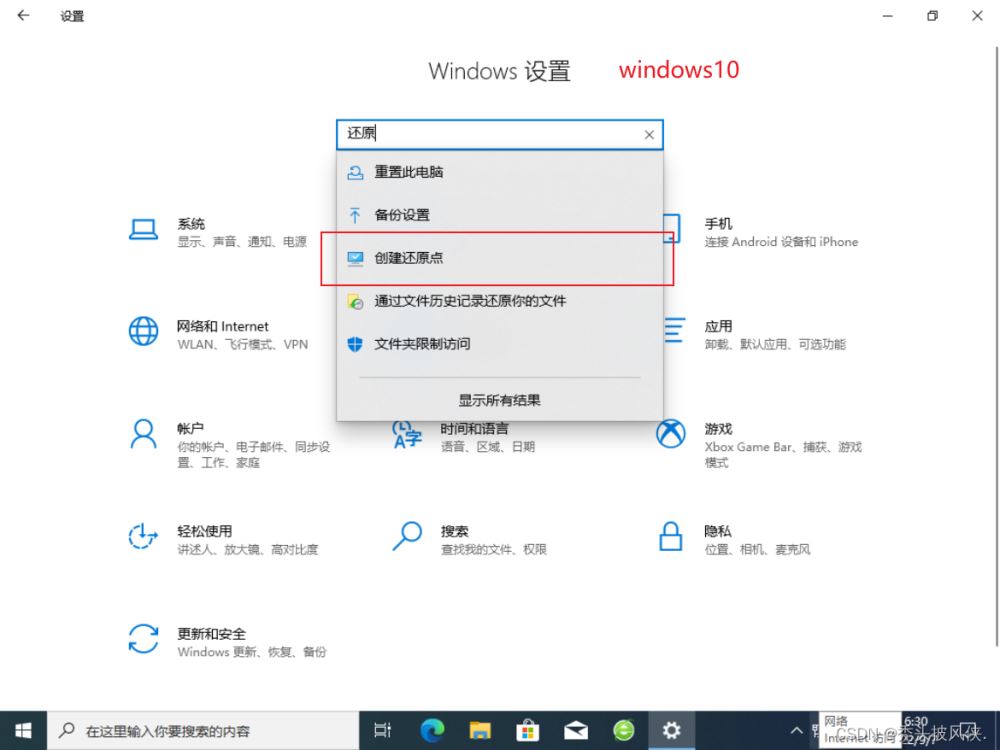
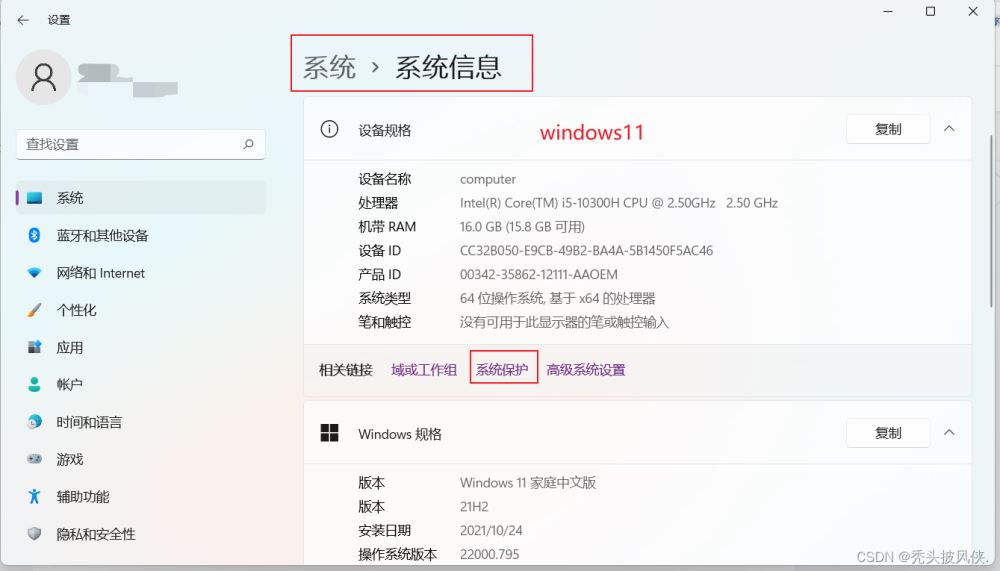
開始創(chuàng)建還原點(diǎn)
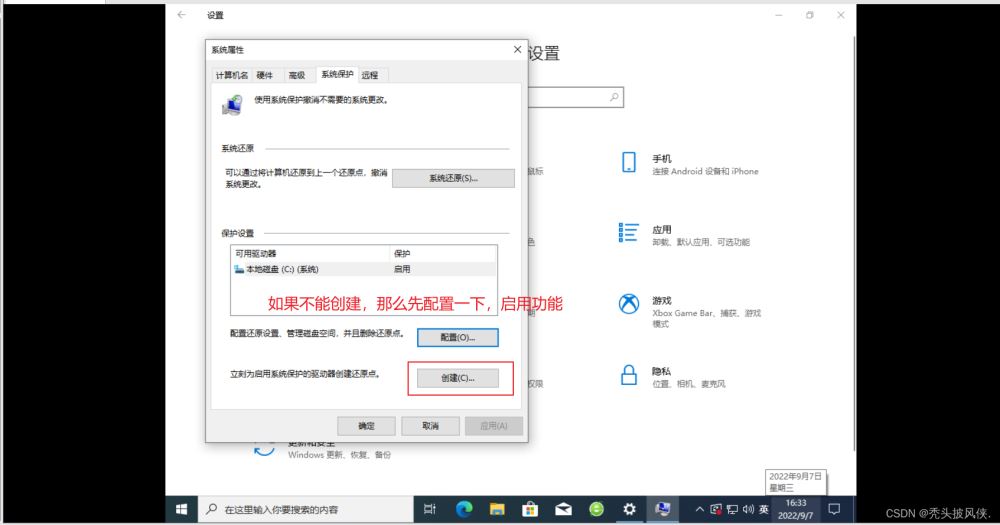
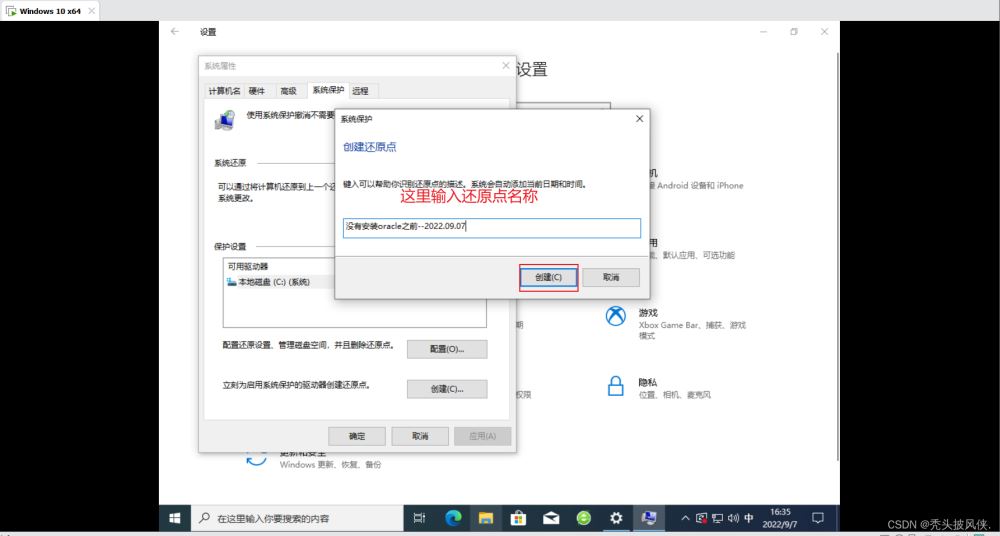
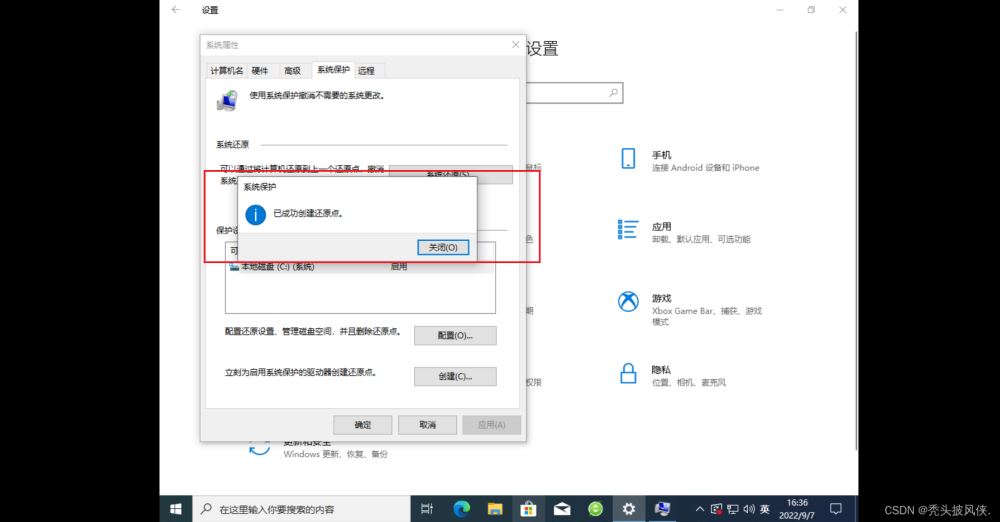
上面已經(jīng)成功創(chuàng)建了還原點(diǎn),如果安裝oracle時(shí)出現(xiàn)問(wèn)題,自己也無(wú)法解決,恢復(fù)到安裝之前即可,恢復(fù)步驟如下
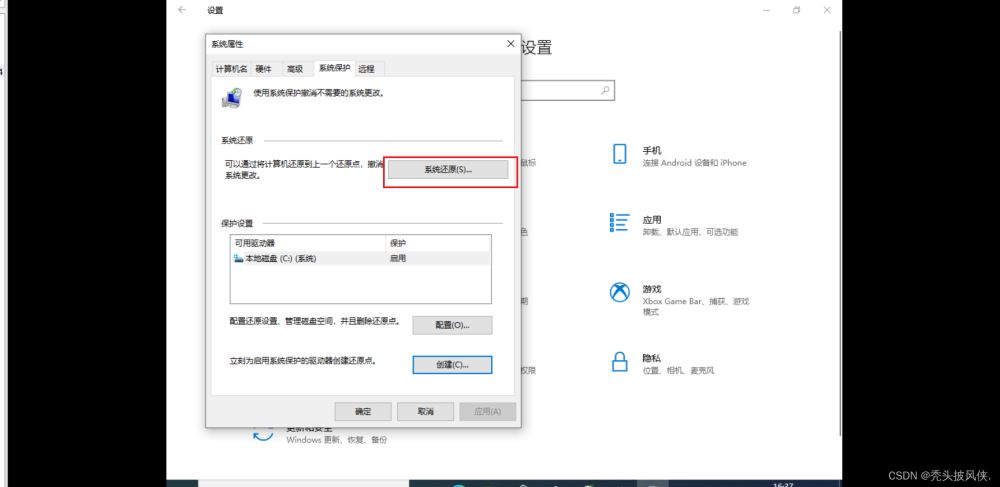
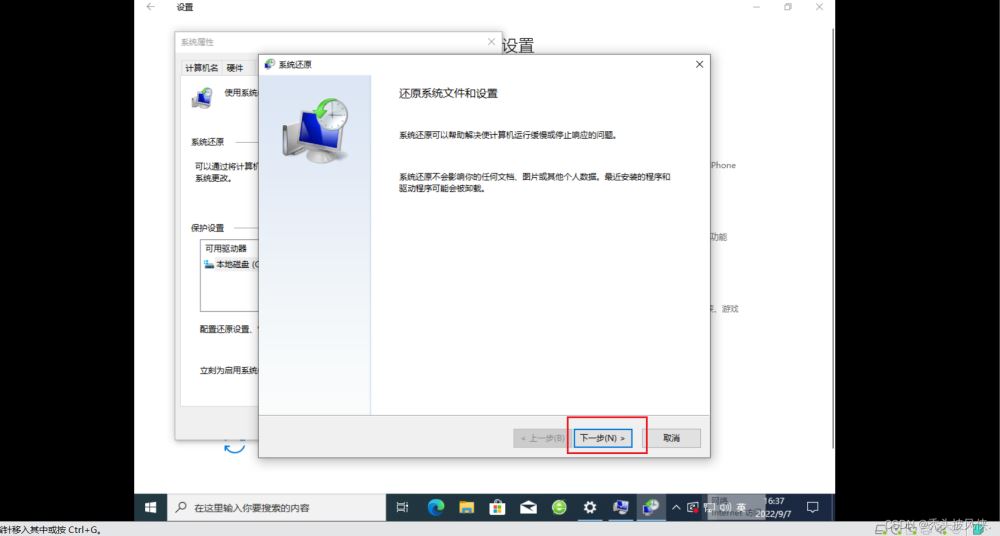
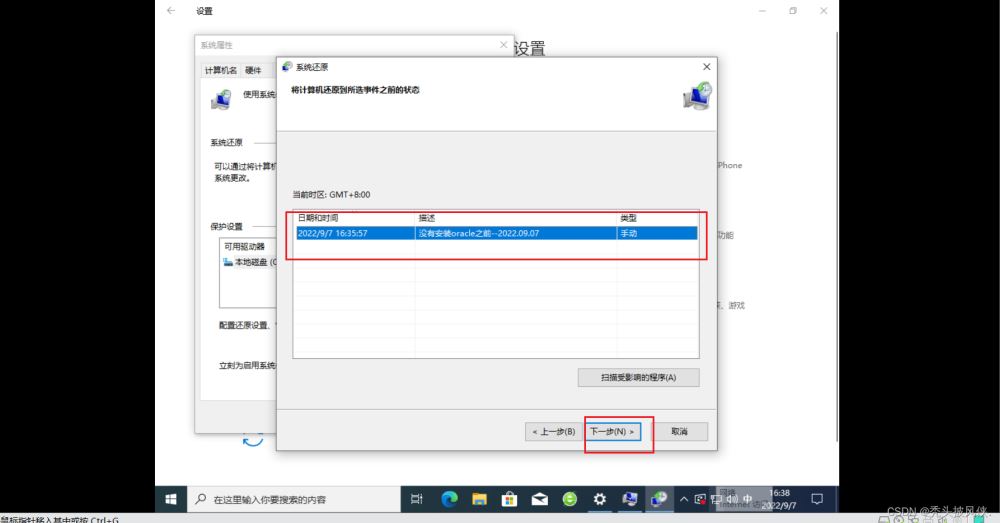
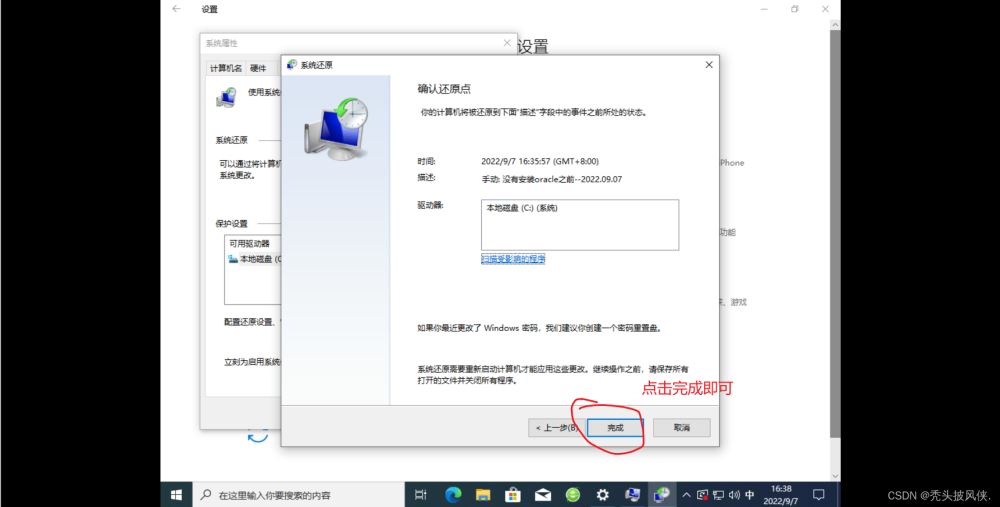
oracle安裝
oracle19c下載
下載鏈接為Database Software Downloads | Oracle 或者點(diǎn)擊這里下載
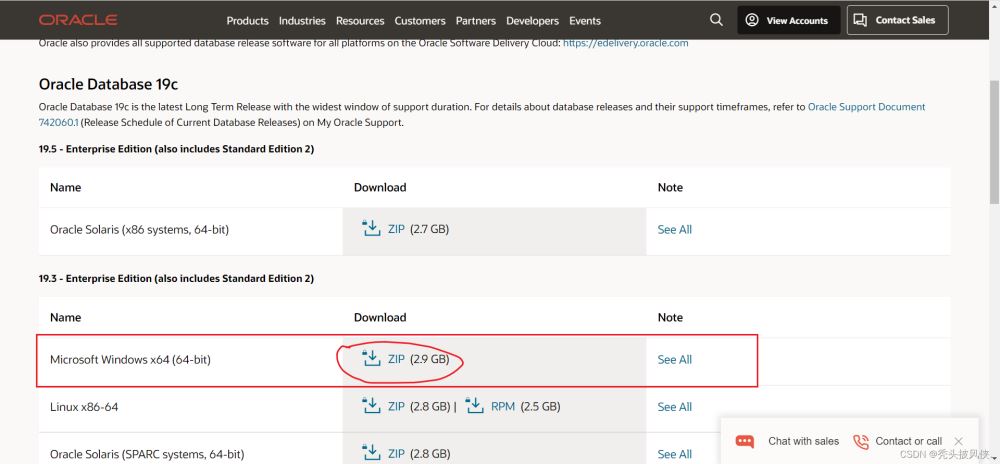
oracle解壓與啟動(dòng)
在自己要安裝的位置創(chuàng)建一個(gè)目錄(注意:在安裝路徑中不能含有中文),然后將下載的安裝包放入該文件夾,然后解壓
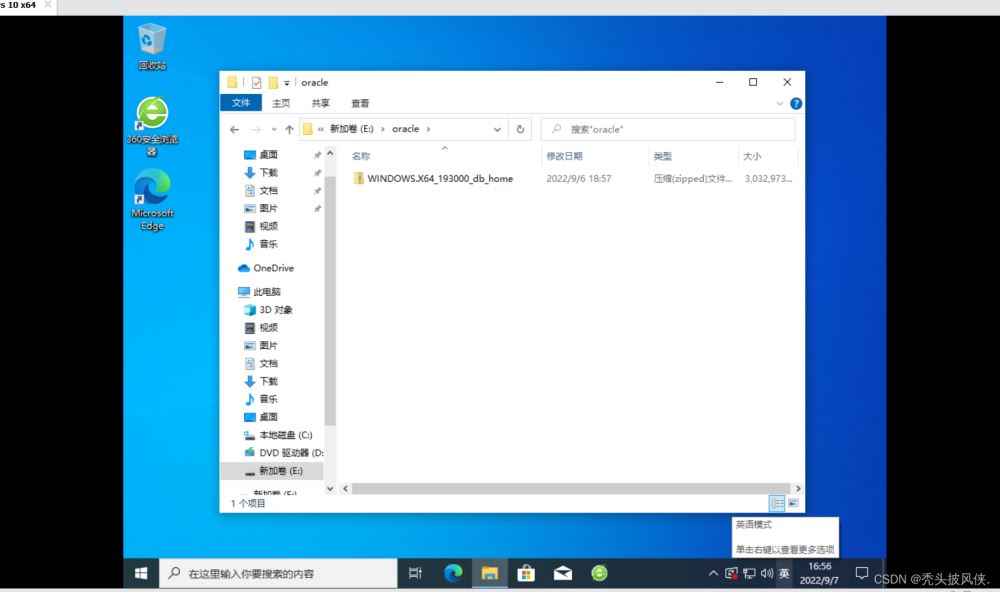
進(jìn)入解壓的文件,雙擊啟動(dòng)setup.exe
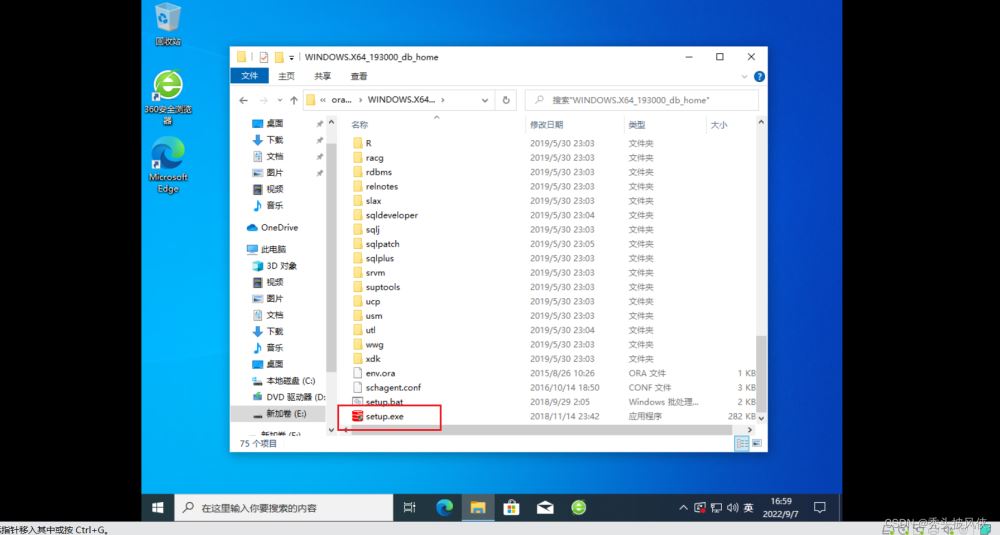
oracle具體安裝步驟
下面具體講解安裝步驟、
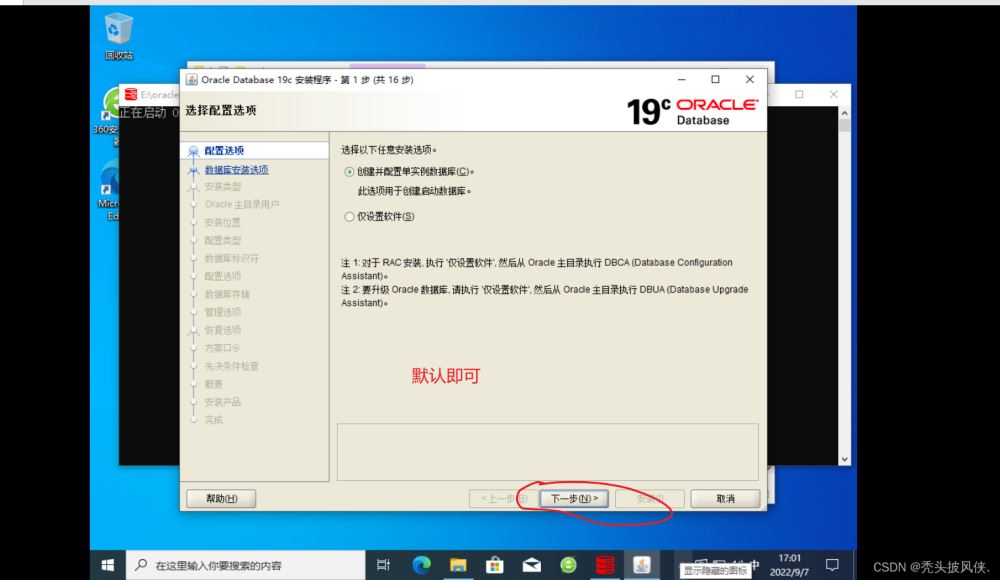
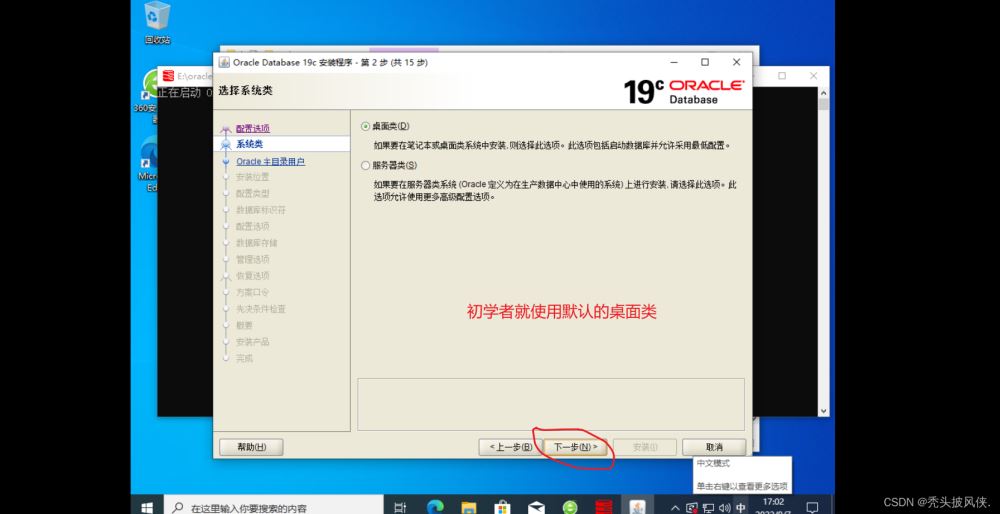
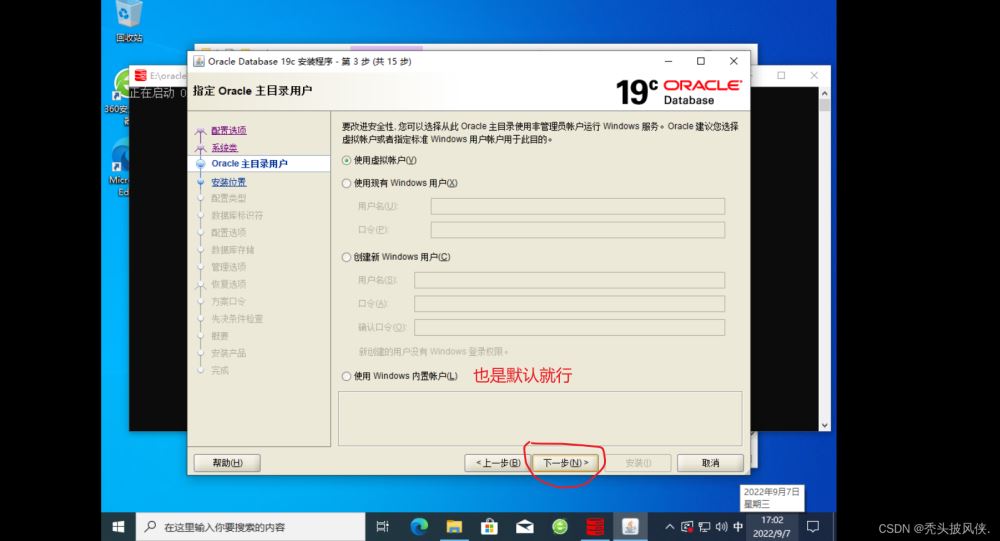
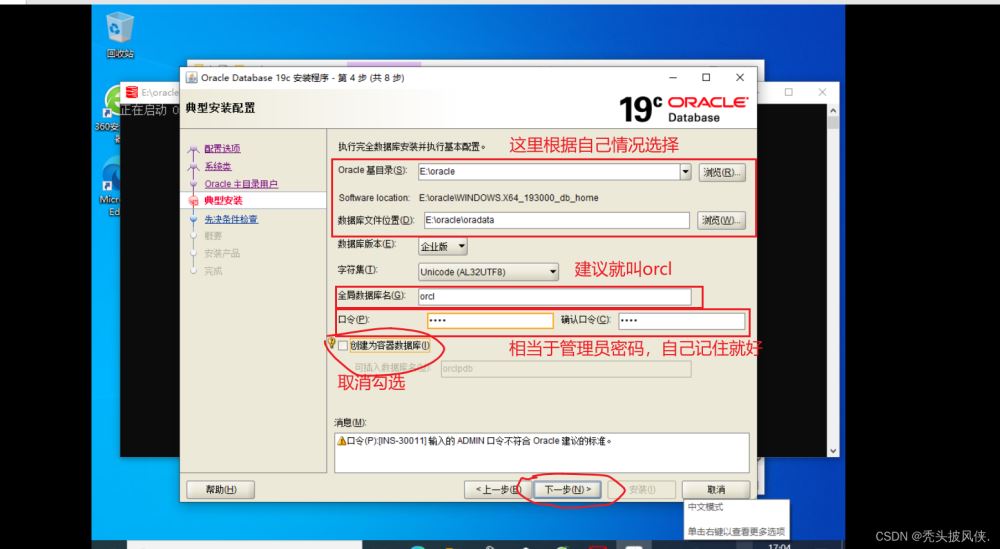
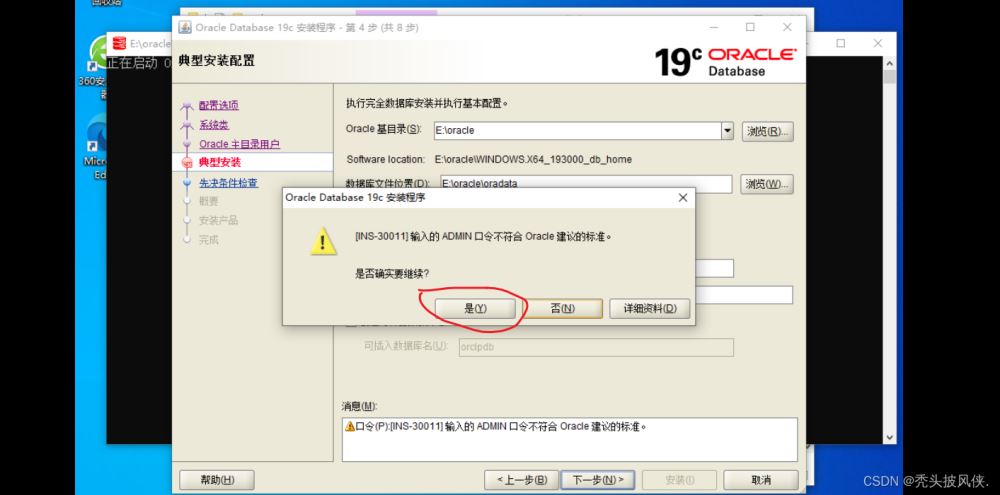
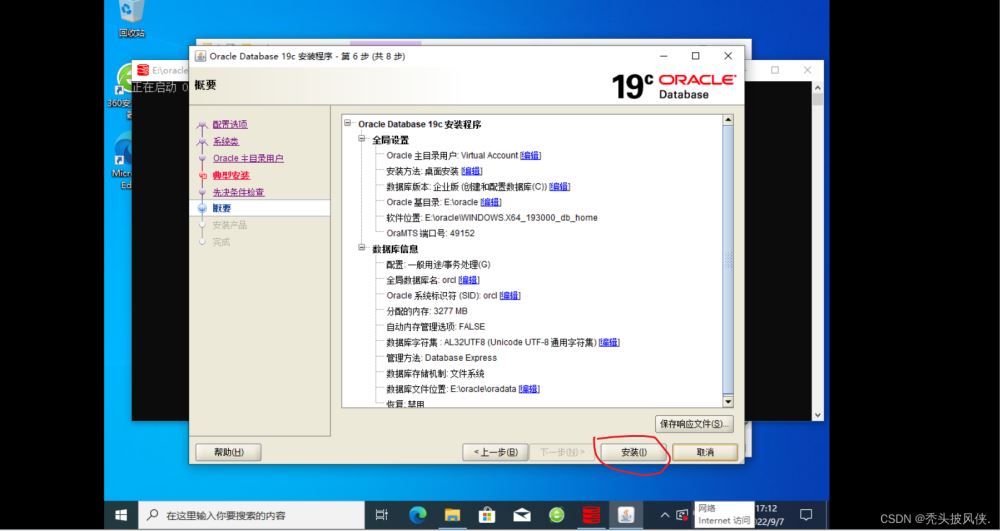
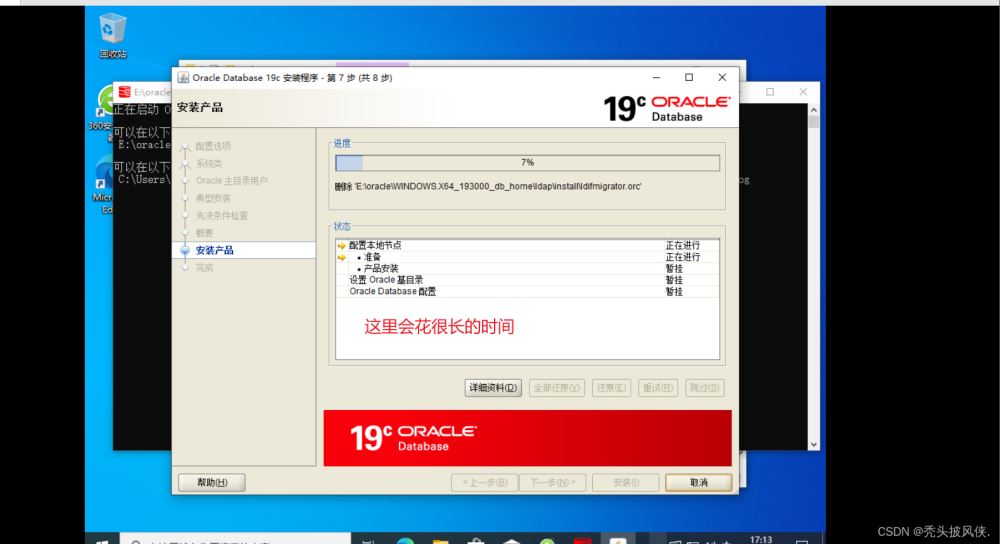
如果有java的彈窗,那么運(yùn)行訪問(wèn)即可
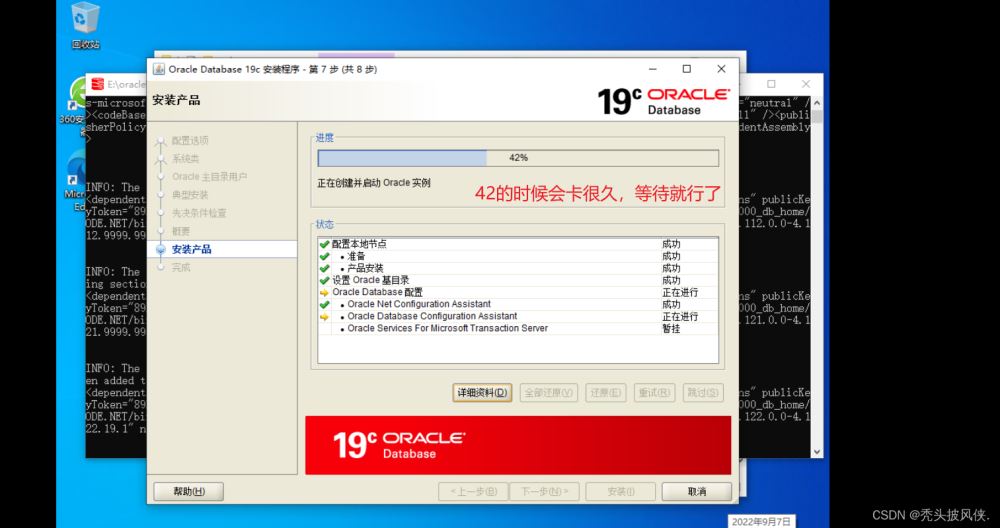
安裝成功只會(huì)點(diǎn)擊關(guān)閉
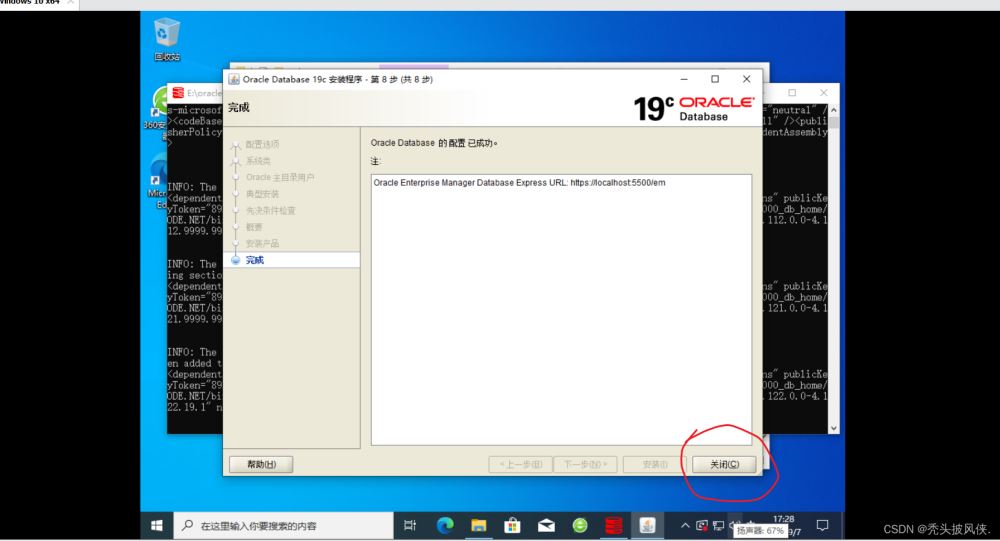
到此就安裝完成了
測(cè)試連接
在安裝完成之后,在開始菜單會(huì)有一些剛安裝的軟件,我們點(diǎn)擊sql plus
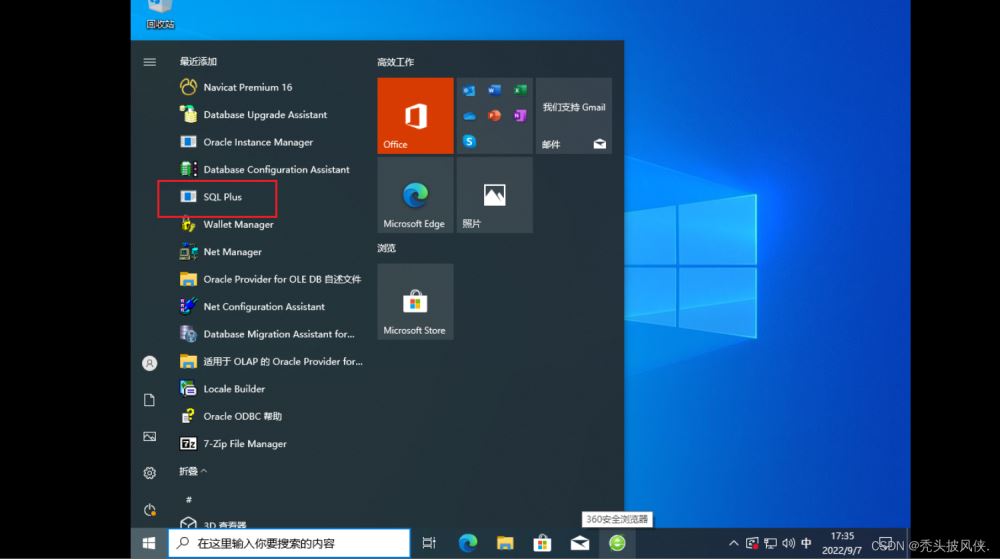
如果開始菜單沒(méi)有看見,那么去 C:\ProgramData\Microsoft\Windows\Start Menu\Programs\Oracle - OraDB19Home1\應(yīng)用程序開發(fā) 這個(gè)目錄下打開
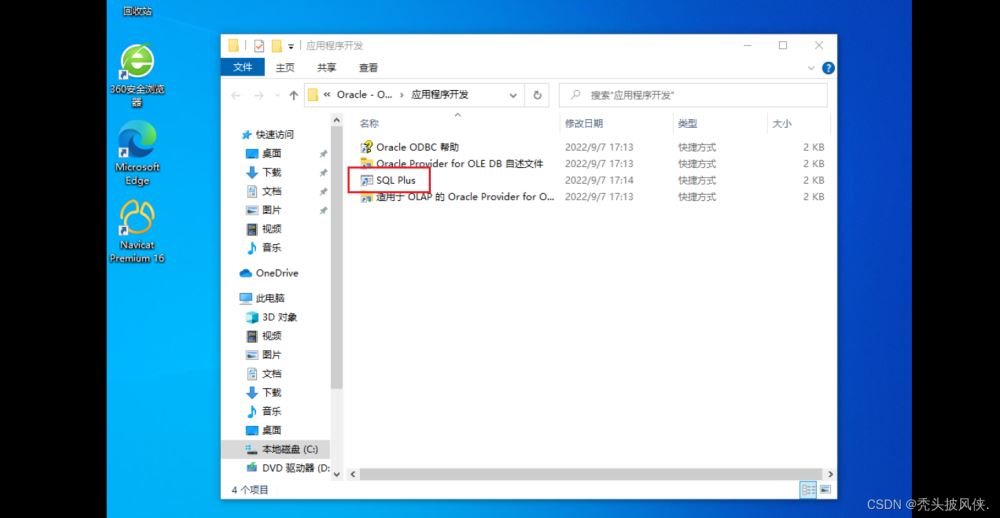
然后輸入用戶名system,密碼是自己設(shè)置的
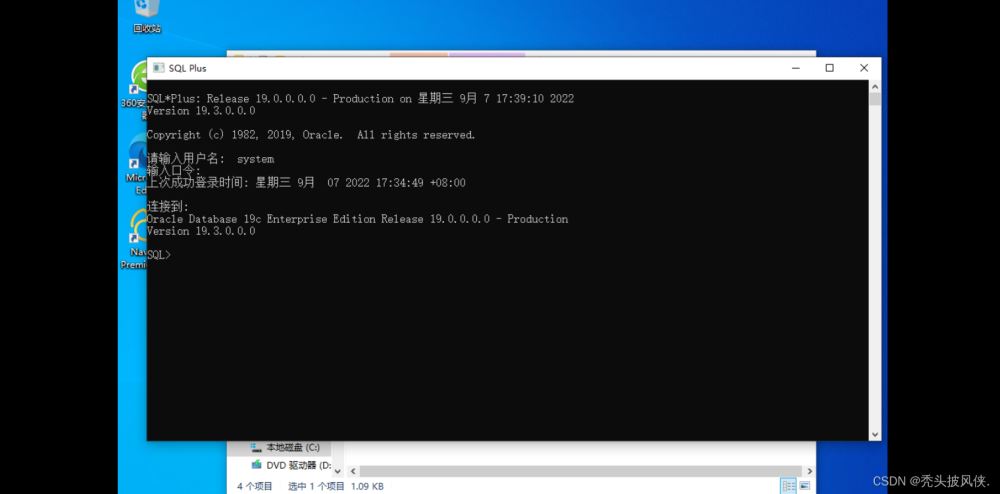
如果可以成功登錄,那么就安裝成功了,如果不行,那么就得自己去網(wǎng)上找解決辦法了,我是在新開了一個(gè)虛擬機(jī)來(lái)進(jìn)行演示的,環(huán)境比較干凈,目前沒(méi)有遇到任何問(wèn)題,你們以前裝過(guò)oracle或者步驟不一樣,可能會(huì)遇到問(wèn)題
navicat連接oracle
在安裝完成之后,我們使用oracle來(lái)連接oracle,首先打開navicat
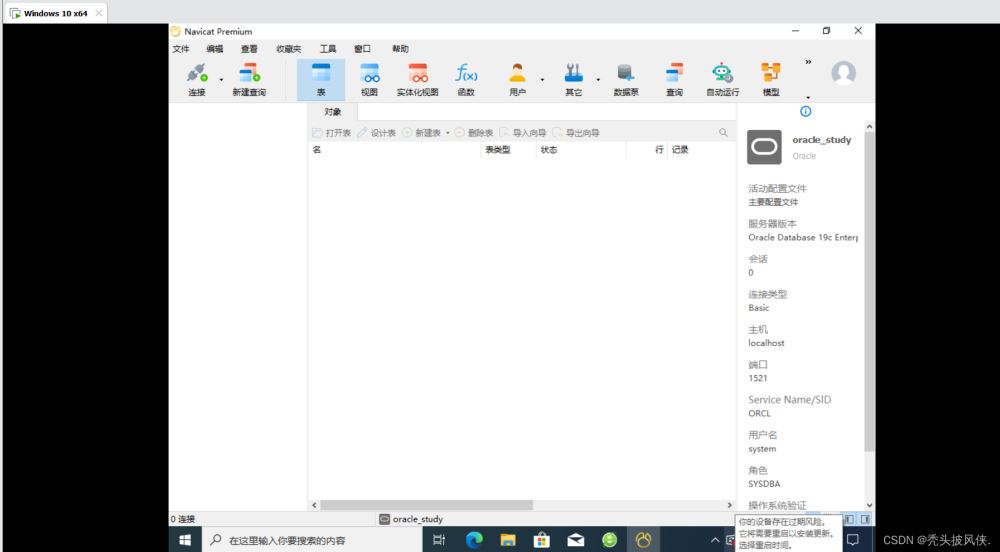
然后點(diǎn)擊 工具->選項(xiàng)->環(huán)境
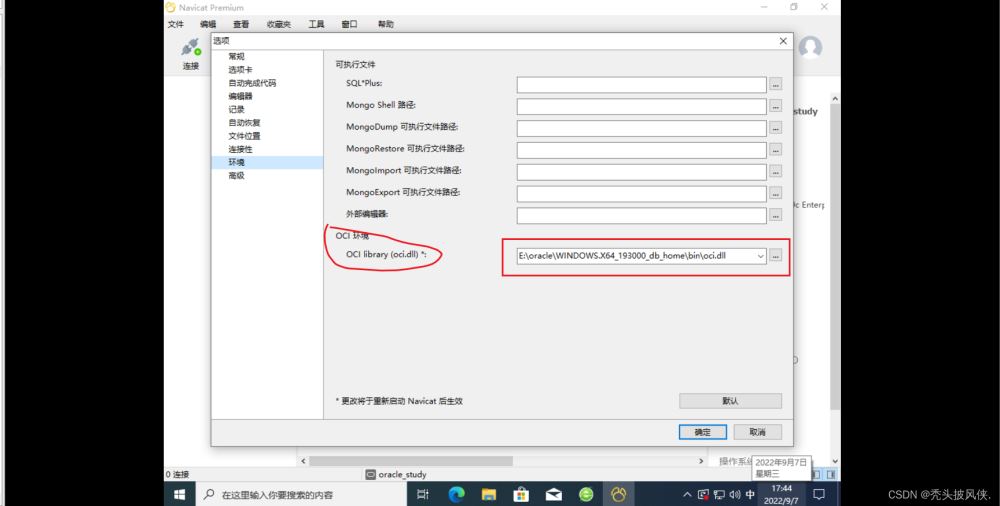
這里將oci環(huán)境設(shè)置為oracle的解壓目錄下的bin\oci.dll,然后點(diǎn)擊確定,重啟navicat
重啟后點(diǎn)擊新建連接,選擇oracle
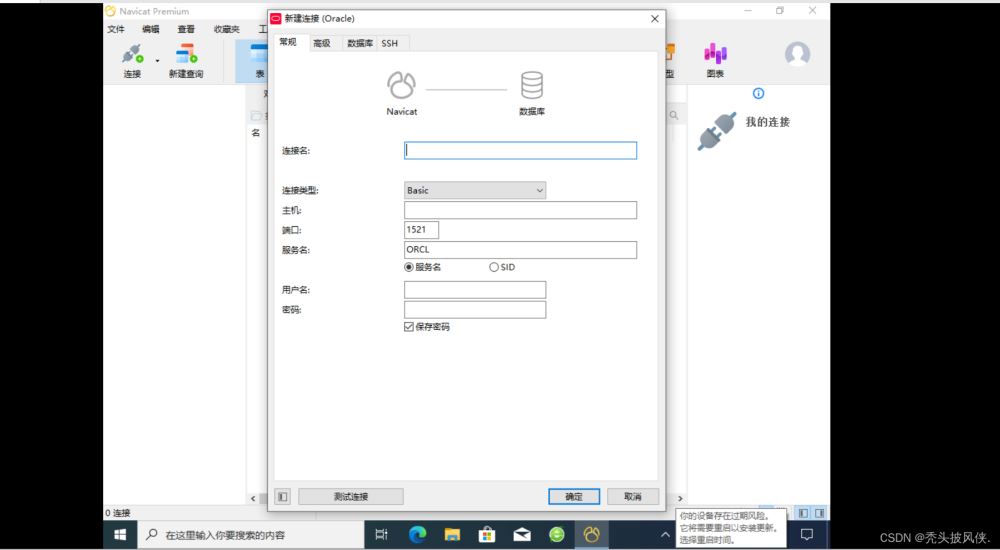
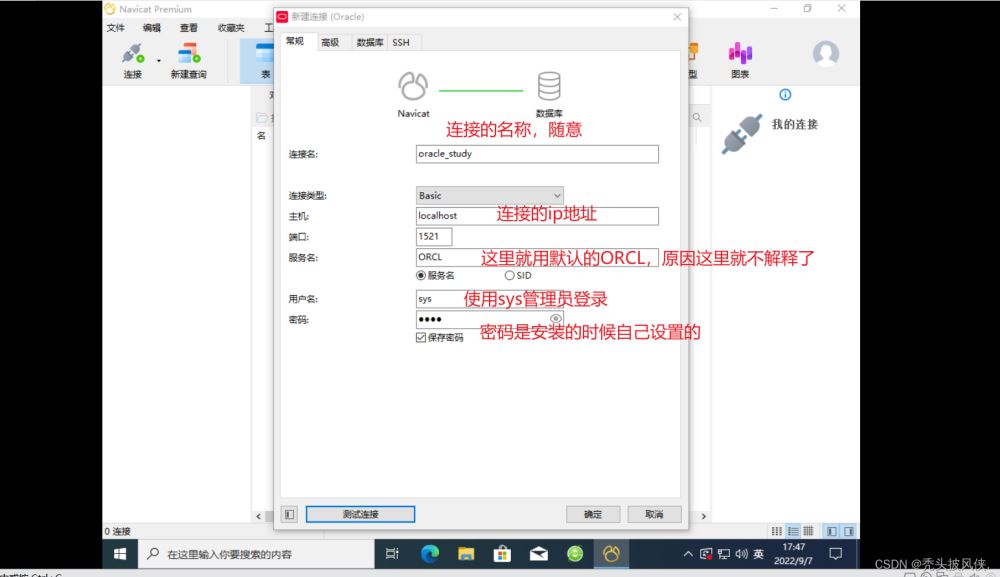
然后點(diǎn)擊高級(jí),將角色切換為SYSDBA,也就是管理員
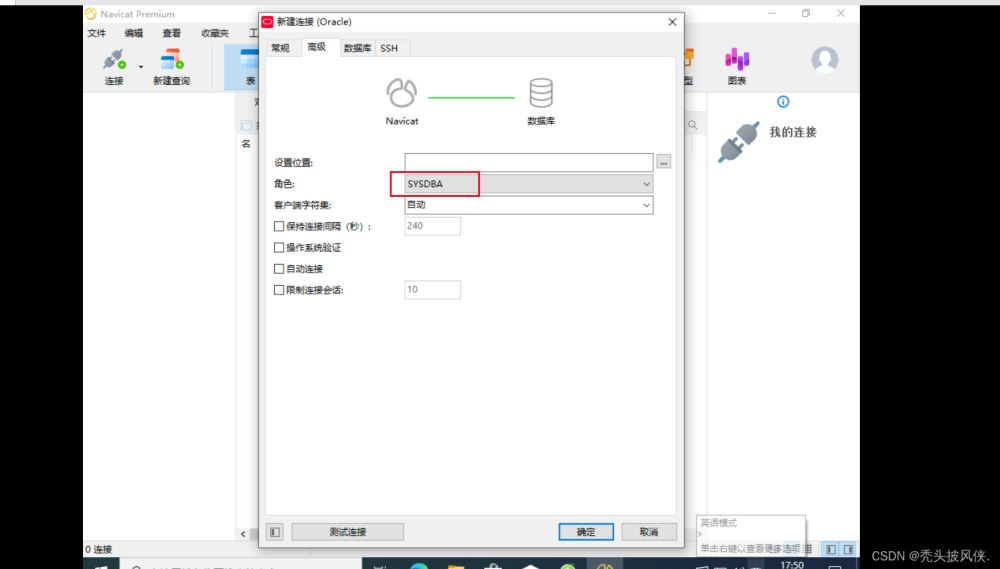
然后點(diǎn)擊測(cè)試連接
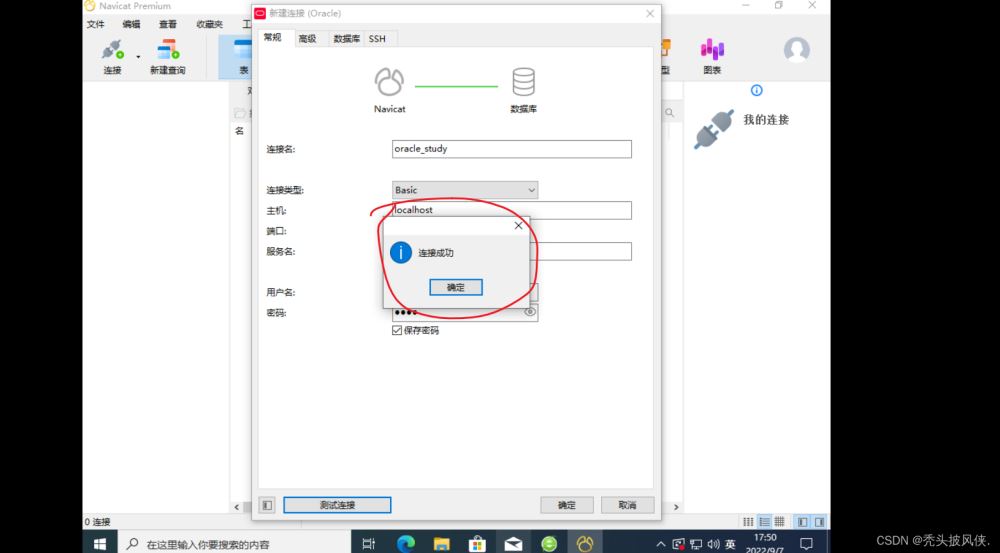
測(cè)試成功后點(diǎn)擊確定即可
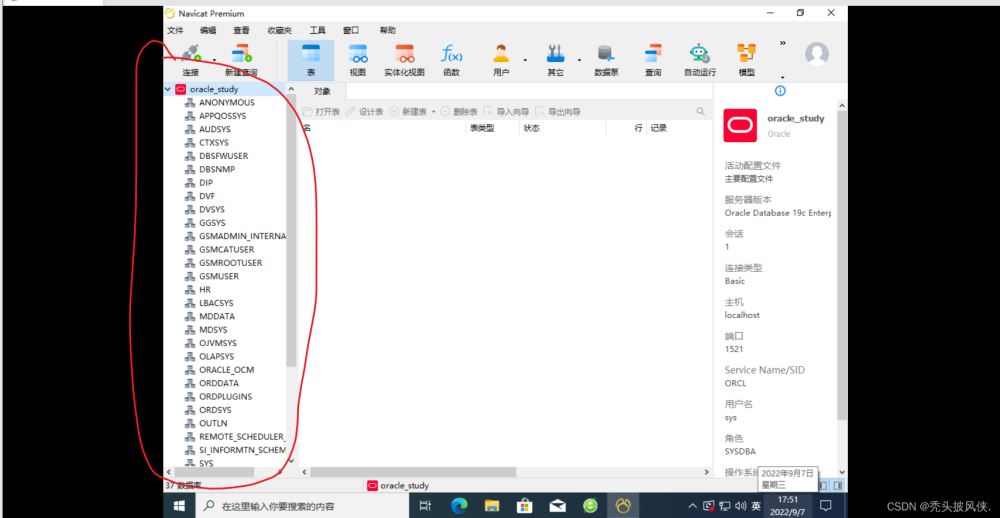
然后就可以連接進(jìn)行使用了
創(chuàng)建用戶,指定默認(rèn)表空間
如果是第一次用oracle,不需要理解上面概念,跟著下面步驟走就行了
首先打開sql plus,輸入 sys/自己設(shè)置的密碼 as sysdba
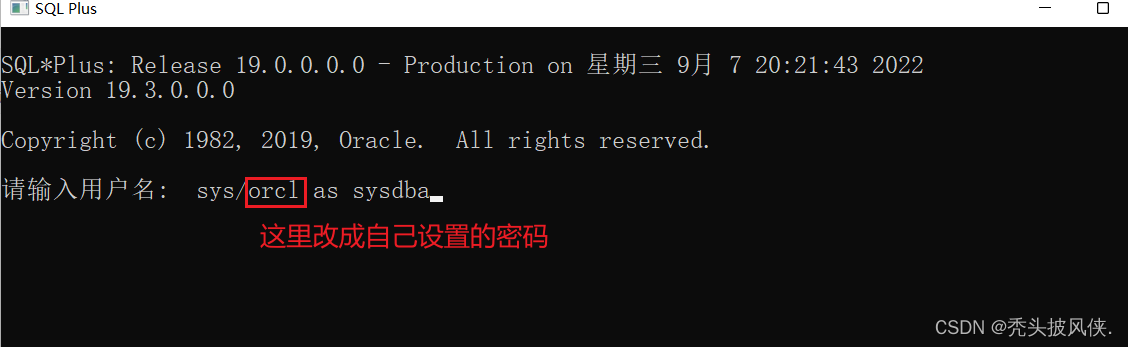
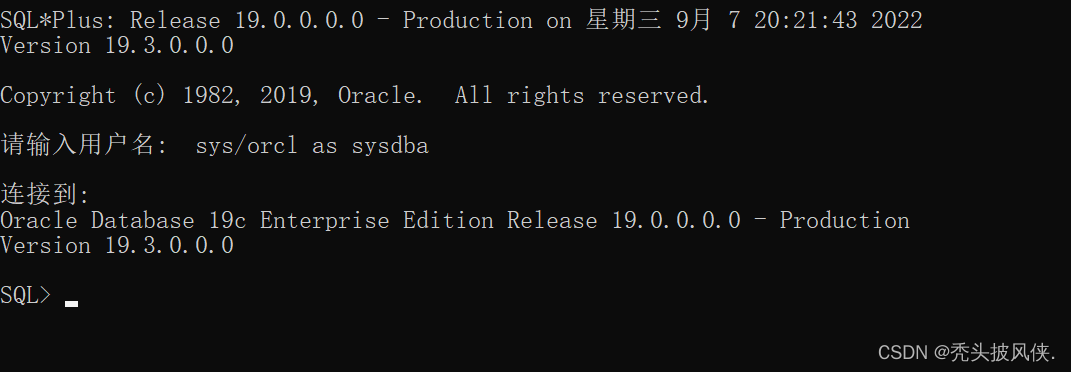
然后依次輸入以下的sql語(yǔ)句
-- study 就是表空間的名稱,自定義即可-- "E:\oracle\oradata\ORCL\study.dbf" 就是表空間存放數(shù)據(jù)的文件-- E:\oracle\oradata\ORCL\ 這個(gè)路徑必須已經(jīng)存在,其他選項(xiàng)先不用管CREATE TABLESPACE studyDATAFILE "E:\oracle\oradata\ORCL\study.dbf"SIZE 100 M AUTOEXTEND ONNEXT 10 M MAXSIZE UNLIMITED; -- 下面語(yǔ)句是創(chuàng)建用戶并且指定默認(rèn)表空間-- USER 后面跟著的是用戶名,BY 后面跟著的是密碼,TABLESPACE 后面就是上面創(chuàng)建的表空間CREATE USER qianshu IDENTIFIED BY qianshu DEFAULT TABLESPACE study; --授予剛剛創(chuàng)建的用戶權(quán)限,將TO 后面的qianshu改成自己創(chuàng)建的用戶名稱即可GRANT connect,resource,dba TO qianshu;
執(zhí)行效果如下
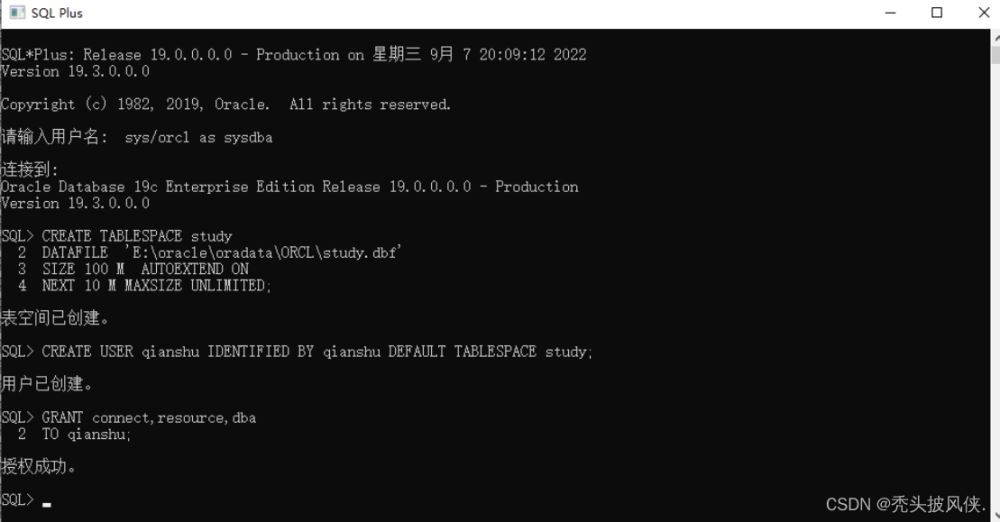
完成上面步驟之后打開navicat,進(jìn)行oracle連接,賬號(hào)密碼就是剛剛創(chuàng)建用戶的賬號(hào)密碼、
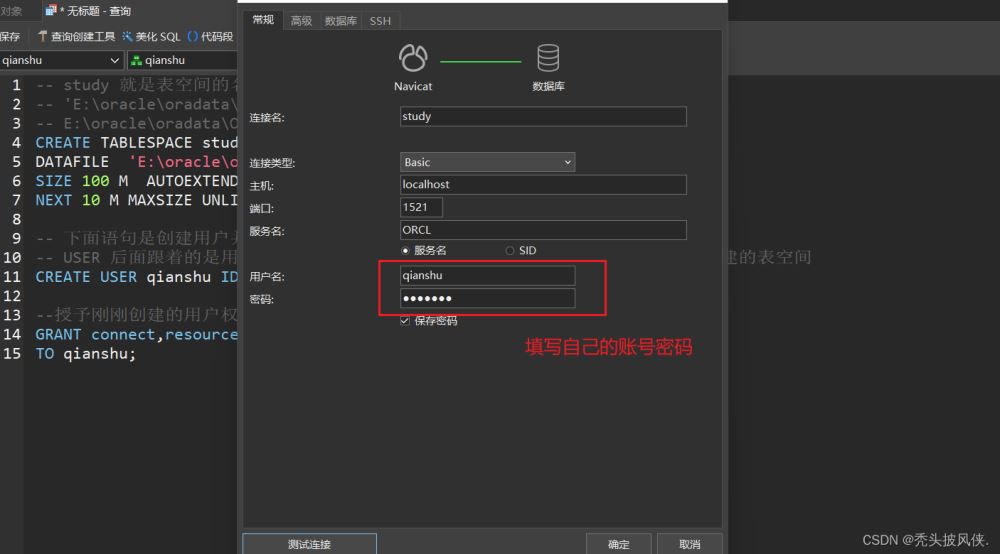
點(diǎn)擊測(cè)試
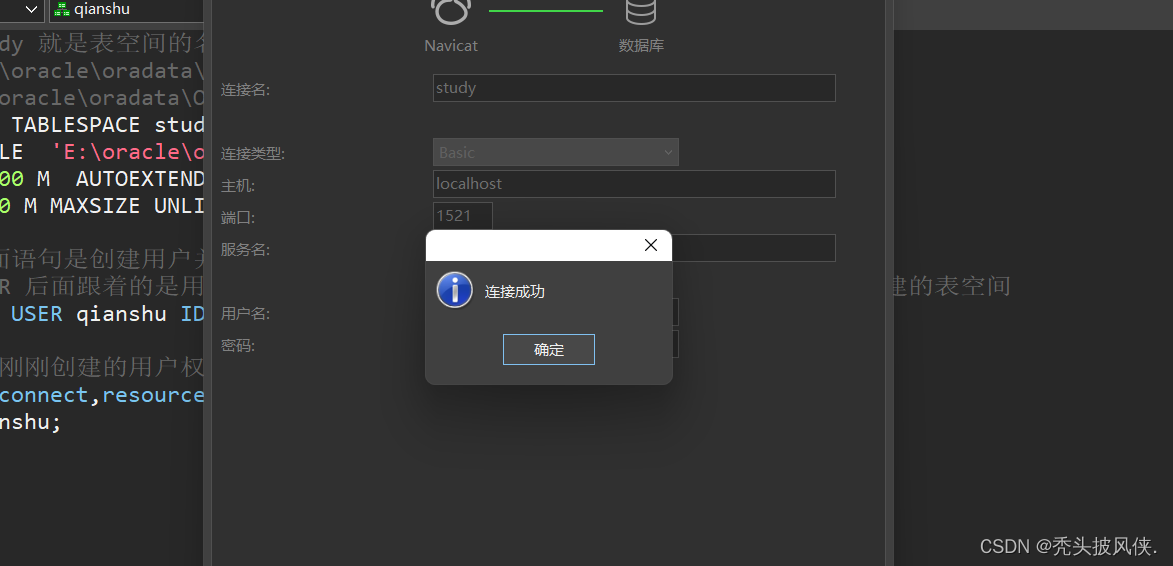
出現(xiàn)這個(gè)界面那么我們就成功啦
我們?cè)谶@個(gè)連接里面開一個(gè)查詢,執(zhí)行下面語(yǔ)句
CREATE TABLE people ( id NUMBER ( 5 ), name VARCHAR ( 20 ) );INSERT INTO people VALUES( 1, "千束" );SELECT * FROM people;
最終顯示如下
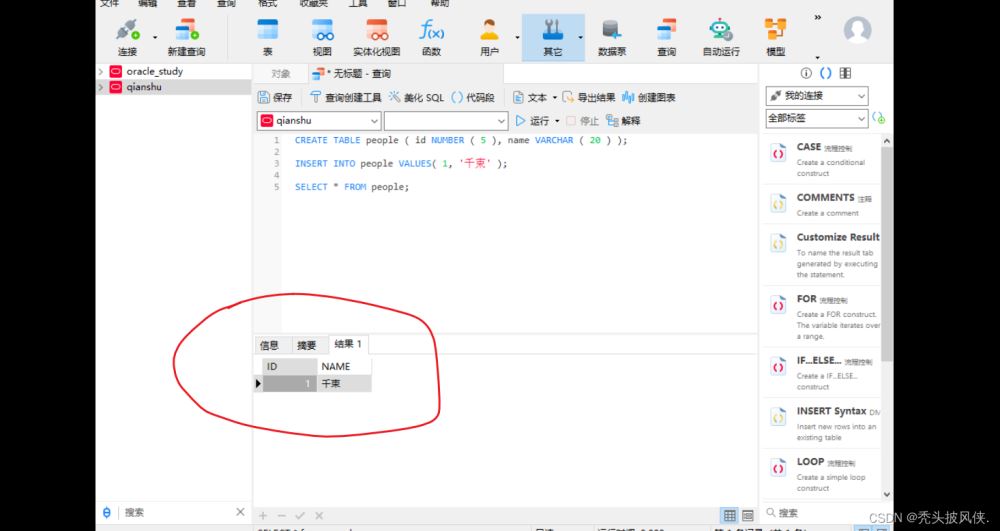
到這里,基本配置就徹底完成了。
Oracle19卸載
內(nèi)容太多了,不想再寫了,這里給出卸載Oracle的鏈接,感興趣的可以去查看一下
總結(jié)
經(jīng)過(guò)上面的步驟,Oracle我們就能夠正常使用了,我們就使用自己在sql plus里面創(chuàng)建的賬號(hào)即可,創(chuàng)建的表會(huì)默認(rèn)存放在我們自己創(chuàng)建的表空間里面。
上面步驟是我在虛擬機(jī)里面測(cè)試過(guò)的,windows10系統(tǒng),如果你按照步驟來(lái)失敗了,那么問(wèn)題多半是路徑有中文,或者以前安裝過(guò)但是沒(méi)有卸載干凈。 如果出現(xiàn)問(wèn)題可以通過(guò)還原點(diǎn)進(jìn)行還原!!!
到此這篇關(guān)于Oracle19c安裝與基本配置教程的文章就介紹到這了,更多相關(guān)Oracle19c安裝與配置內(nèi)容請(qǐng)搜索以前的文章或繼續(xù)瀏覽下面的相關(guān)文章希望大家以后多多支持!
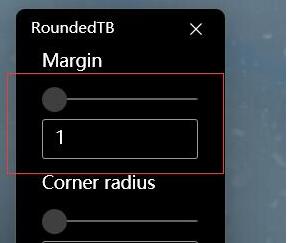
 網(wǎng)公網(wǎng)安備
網(wǎng)公網(wǎng)安備